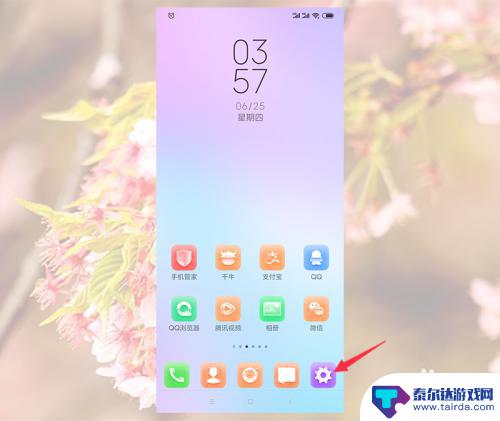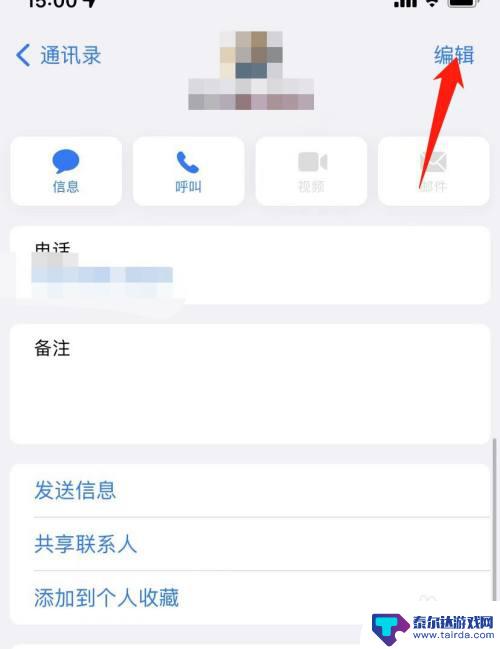手机怎么设置ip静态 安卓手机静态IP设置教程
在使用安卓手机上网时,有时候我们可能需要设置静态IP来更好地管理网络连接,设置静态IP可以帮助我们更稳定地连接到网络,并避免IP地址冲突的问题。如何在安卓手机上设置静态IP呢?接下来我们将为大家详细介绍安卓手机静态IP设置的教程。让我们一起来了解如何轻松地设置手机的静态IP,提升网络连接的稳定性和可靠性。
安卓手机静态IP设置教程
操作方法:
1.打开手机应用程序列表,点击“设置”进入手机设置页面。
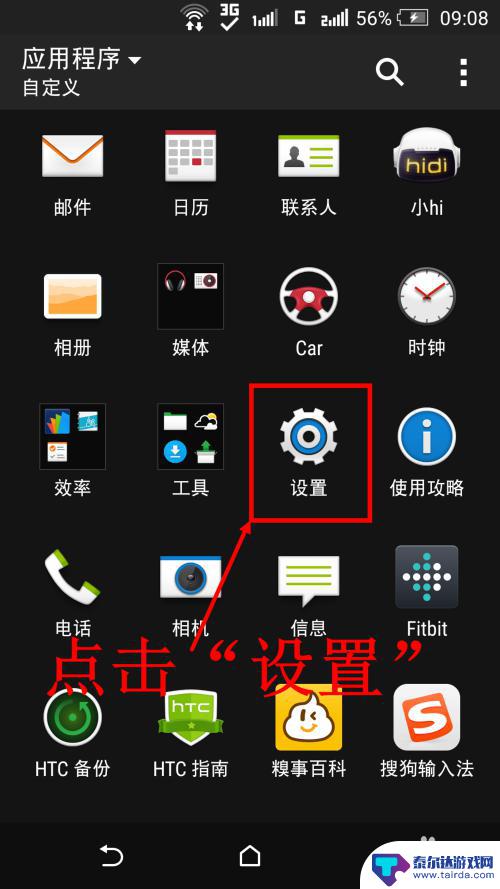
2.点击手机设置里的“WLAN”选项(有的手机可能是“无线网络”选项)。
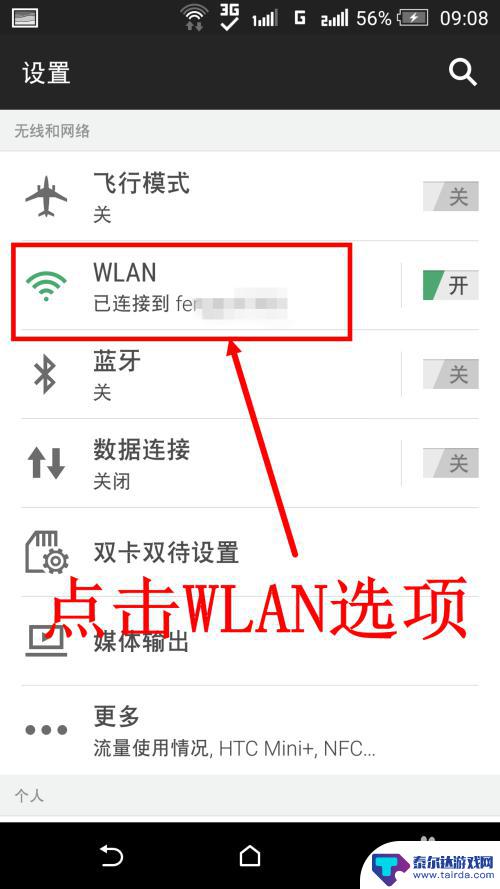
3.进入无线网络设置页面后,在需要设置静态IP的无线网络上长按屏幕。
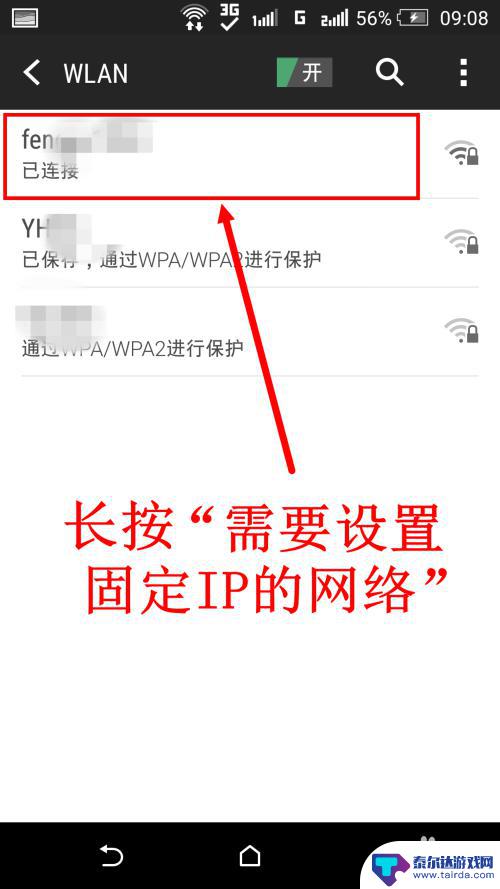
4.长按屏幕会弹出一个选择菜单,点击“修改网络”。
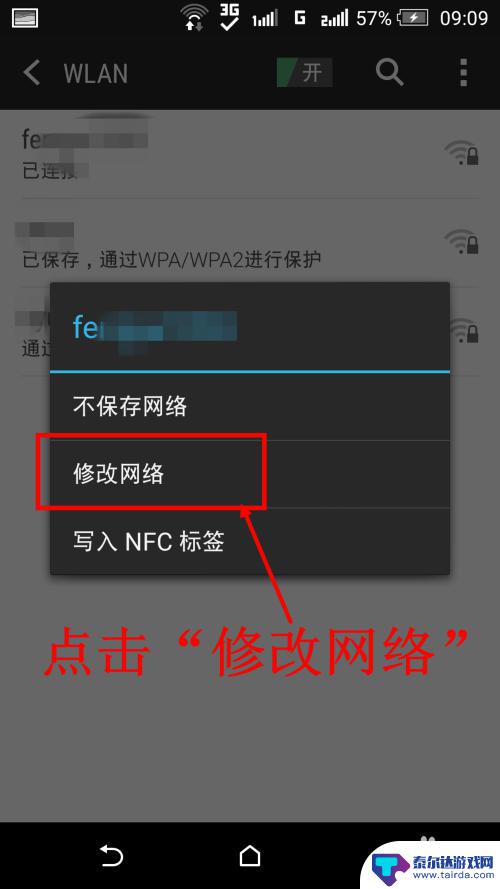
5.在该网络详细信息页面,勾选页面下方的“高级选项”。
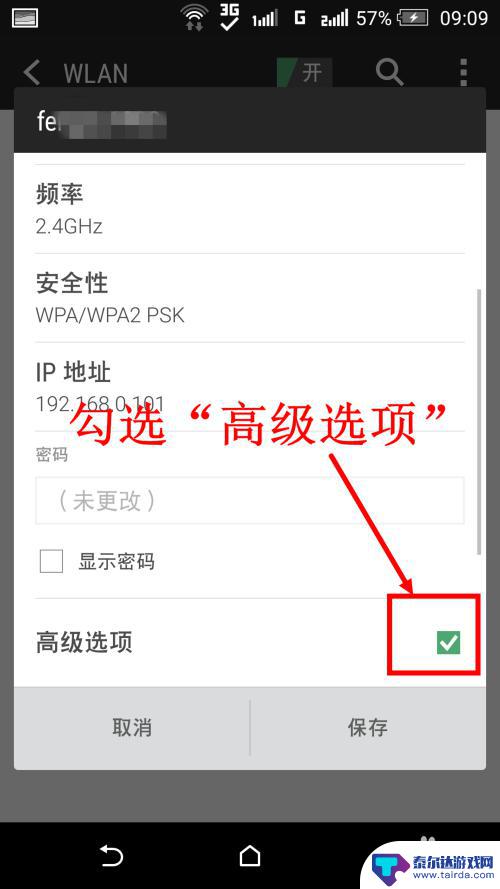
6.勾选高级选项后,将屏幕向下滑动。有一项为IP设置,现在默认是DHCP,点击IP设置下的“DHCP”。
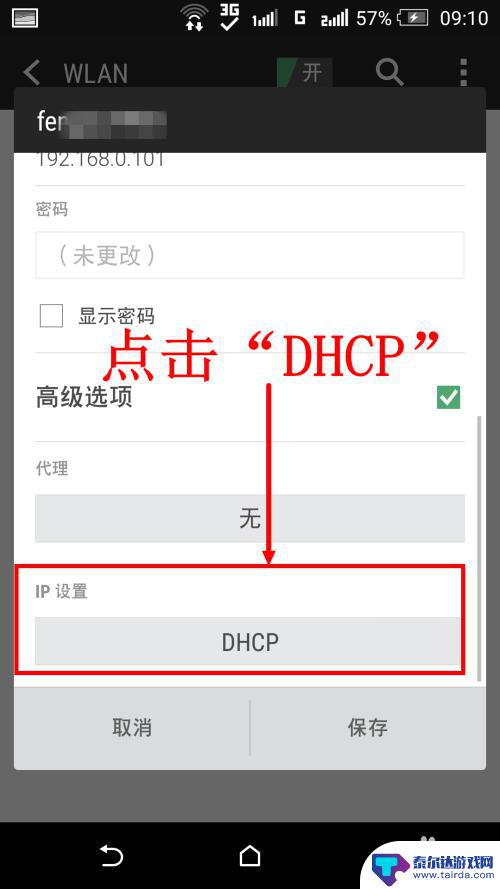
7.点击DHCP后会弹出IP设置选择菜单,选择“静态”即可。
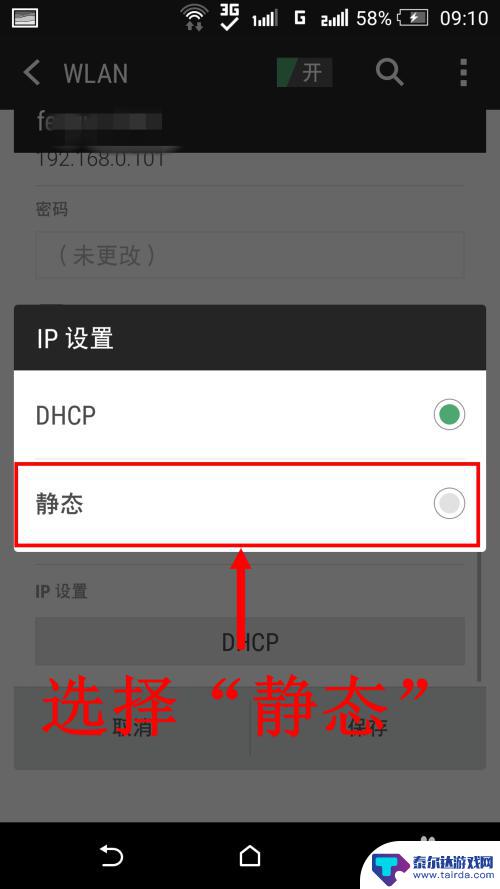
8.此时就会有固定IP(以及网关,DNS)的输入框了。输入固定IP后点击“保存”就完成静态IP的设置了。
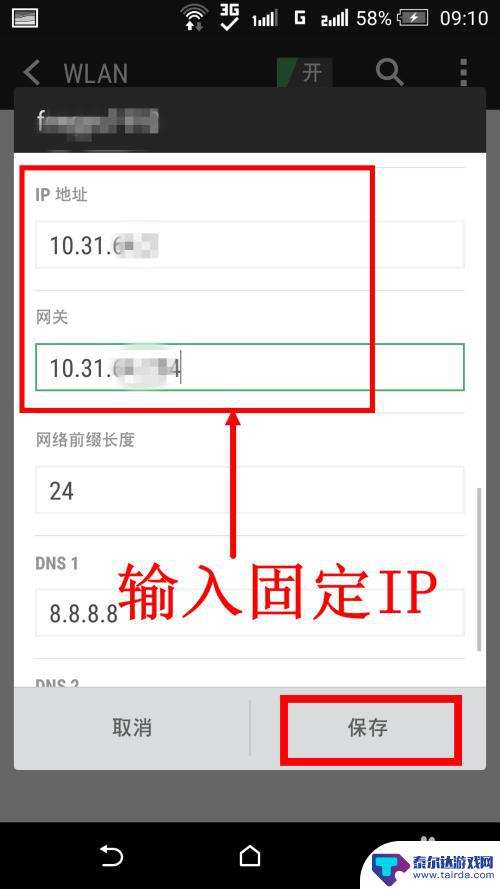
以上就是手机设置IP地址为静态的全部内容,如果你遇到了相同的问题,可以参考本文介绍的步骤进行修复,希望对大家有所帮助。
相关教程
-
抖音发视频怎么设置静态封面 怎样让抖音封面动态变成静态
在抖音发视频是一种流行的社交方式,而设置一个吸引人的静态封面是吸引用户点击观看的关键之一,但是很多人可能不知道如何设置静态封面,或者想要让抖音封面动态变成静态。在这篇文章中我们...
-
手机无线怎么设置ip 手机如何修改WIFI IP地址
手机无线网络连接时,IP地址的设置是非常重要的一环,通过设置IP地址,可以确保手机能够正常连接到无线网络,并且能够保持稳定的网络连接。通常情况下,手机会自动获取IP地址,但有时...
-
荣耀手机晚上自动静音怎么办 手机为什么会自动静音
荣耀手机晚上自动静音是一种智能化的设置,通过设置手机的勿扰模式或定时静音功能,可以让手机在特定的时间段内自动进入静音状态,避免打扰用户的休息时间,而手机自动静音的原因可能是用户...
-
手机静音时震动怎么设置 手机静音时有电话进来会震动吗
当手机静音时,我们通常会希望在有电话或短信进来时能够通过震动来提醒我们,不过不同的手机品牌和型号可能有不同的设置方式,因此如何设置手机在静音状态下接到电话时是否震动,就需要根据...
-
苹果手机静音状态下特定人来电有铃声 苹果手机静音后如何设置指定联系人来电有铃声
近日,有网友爆料称,苹果手机在静音状态下,特定人来电竟然能够有铃声响起,这一消息引起了广大苹果手机用户的关注和讨论。众所周知,苹果手机的静音状态下一般是不会有任何铃声的,这也是...
-
手机挂断怎么设置停机状态 怎么设置手机为免打扰模式
手机已成为人们生活中不可或缺的一部分,但有时候我们可能希望暂时远离手机的干扰,让自己能够专注于重要的事务或享受宁静的时刻,了解如何将手机设置为停机状态或免打扰模式变得尤为重要。...
-
怎么打开隐藏手机游戏功能 realme真我V13隐藏应用的步骤
在现如今的智能手机市场中,游戏已经成为了人们生活中不可或缺的一部分,而对于一些手机用户来说,隐藏手机游戏功能可以给他们带来更多的乐趣和隐私保护。realme真我V13作为一款备...
-
苹果手机投屏问题 苹果手机投屏电脑方法
近年来随着数字化技术的飞速发展,人们对于电子设备的需求也越来越高,苹果手机作为一款备受欢迎的智能手机品牌,其投屏功能备受用户关注。不少用户在使用苹果手机投屏至电脑时遇到了一些问...
-
手机分屏应用顺序怎么调整 华为手机智慧多窗怎样改变应用顺序
在当今移动互联网时代,手机分屏应用已经成为我们日常生活中必不可少的功能之一,而华为手机的智慧多窗功能更是为用户提供了更加便利的操作体验。随着应用数量的增加,如何调整应用的顺序成...
-
手机录像怎么压缩 怎样压缩手机录制的大视频
现随着手机摄像功能的不断强大,我们可以轻松地用手机录制高清视频,这也带来了一个问题:手机录制的大视频文件占用空间过大,给我们的手机存储带来了压力。为了解决这个问题,我们需要学会...